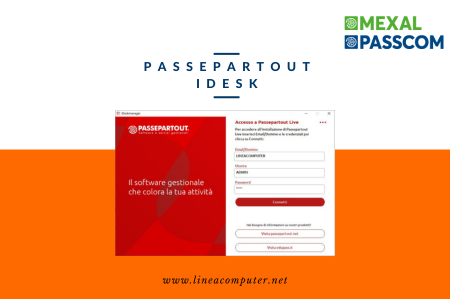
iDesk Passepartout Mexal: cos'è e come funziona
In questo articolo, ti guideremo attraverso i passi necessari per l'installazione dell’iDesk del software gestionale Passepartout Mexal, e ti forniremo informazioni essenziali per semplificarne l'uso.iDesk: cos'è
Con iDesk si intende il programma Client che utilizzano gli utenti del software gestionale per accedere al programma.I gestionali Passepartout hanno infatti un funzionamento Server - Client. Sul server (locale o cloud) risiede il programma vero con tutti i dati del Cliente. Sul pc dell'utilizzatore è solamente installato il Cliente che consente, come detto, di accedere alla propria installazione.
Prerequisiti per l'installazione
Prima di iniziare l'installazione di iDesk, assicurati di soddisfare i seguenti prerequisiti:- Sistema operativo compatibile:
- Controlla i requisiti di memoria, spazio su disco e velocità del processore richiesti per l'esecuzione ottimale di iDesk.
- Disponi di un monitor che ti permetta di visualizzare al meglio la videata del software gestionale Mexal.
- Utilizza un pc che 'veda' il server dove risiede Mexal (stessa LAN o connessione a internet disponibile)
- Licenza Mexal attiva
- Per poter accedere alla propria installazione tramite iDesk, occorre avere una licenza Mexal attiva
Mexal iDesk Passepartout Download per Windows
Vengono ora illustrati i passaggi per installare effettuare il download dell' iDesk Passepartout su di un pc Windows.1) SCARICA IL FILE DI INSTALLAZIONE
Visita il sito ufficiale di Passepartout Mexal e accedi alla sezione di download. Scarica il file di installazione di iDesk compatibile con il tuo sistema operativo.
Puoi scaricare il programma Passepartout iDesk cliccando qui.
Verrà scaricato un file dal nome idesksetup.zip; puoi estrarre il contenuto per procedere con l'installazione dell'iDesk.
2) AVVIA IL PROGRAMMA DI INSTALLAZIONE
Selezionando Installazione Standard, il programma verrà installato nella cartella di default e non verrà chiesto altro all'utente.
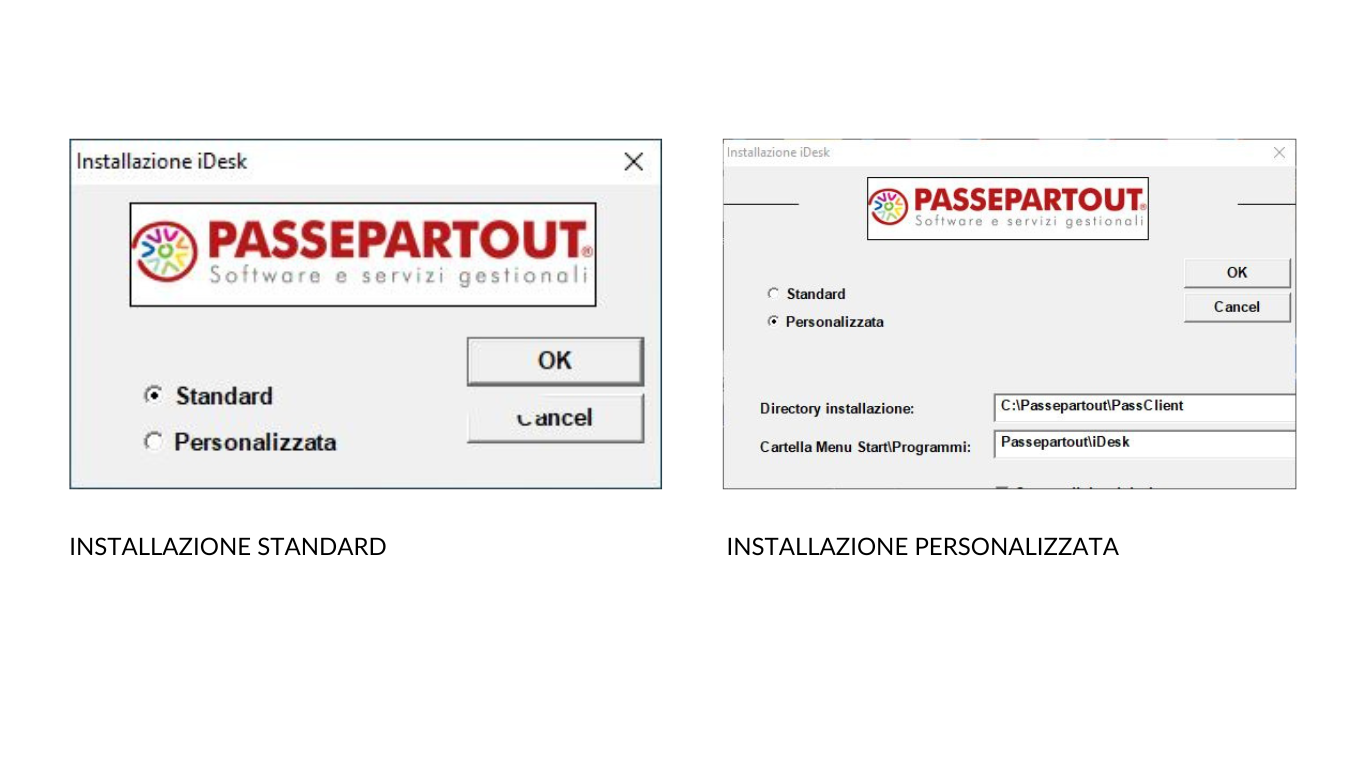
Come accedere all'iDesk Passepartout
Una volta terminata l'installazione, troverete sul desktop l'icona del programma con il nome iDesk.Cliccando sull'icona il programma verrà avviato e, se necessario, verrà richiesto un aggiornamento all'ultima versione.
Nella finestra che si apre sarà possibile indicare:
- INDIRIZZO DELL'INSTALLAZIONE: se l'installazione è su Cloud verrà fornito all'azienda un dominio dedicato, se in locale occorre indicare l'indirizzo IP del server di Mexal.
- PORTA: per le installazioni locali occorre specificare la porta con la quale contattare il servizio (di default è la 9000)
- UTENTE E PASSWORD DEL SISTEMA OPERATIVO: i dati non sono obbligatori. Se richiesti, occorre indicare i dati dell'utente del server utilizzato dal servizio di Mexal.
Dopo aver ottenuto la connessione, occorrerà indicare USERNAME e PASSWORD DELL'UTENTE DI MEXAL con il quale si desidera lavorare.

Conclusioni
La tecnologia Server-Client utilizzata dai software gestionali Passepartout, semplificano notevolmente le operazioni comuni come il cambio dei pc degli operatori.Utilizzare lo stesso strumento (iDesk) per accedere a installazioni Cloud o Locali inoltre rende il passaggio dall'una all'altra tecnologia trasparente per l'utilizzatore finale.
COLLEGAMENTI UTILI:
Powered by Passepartout
